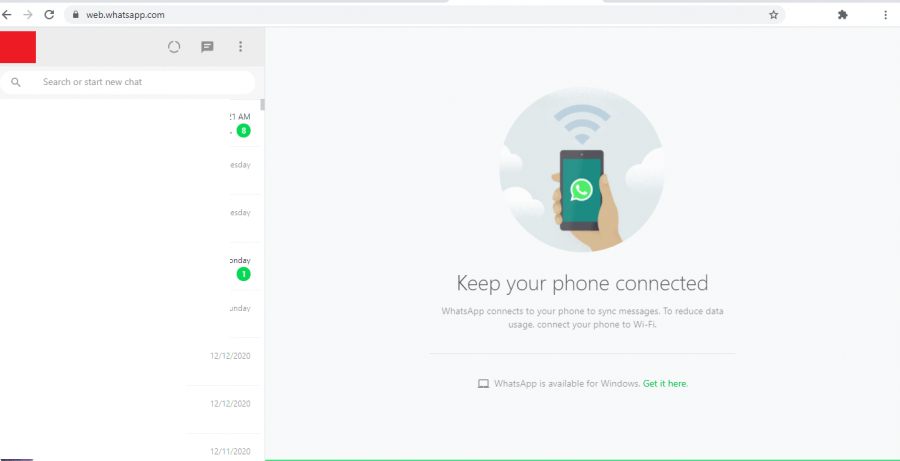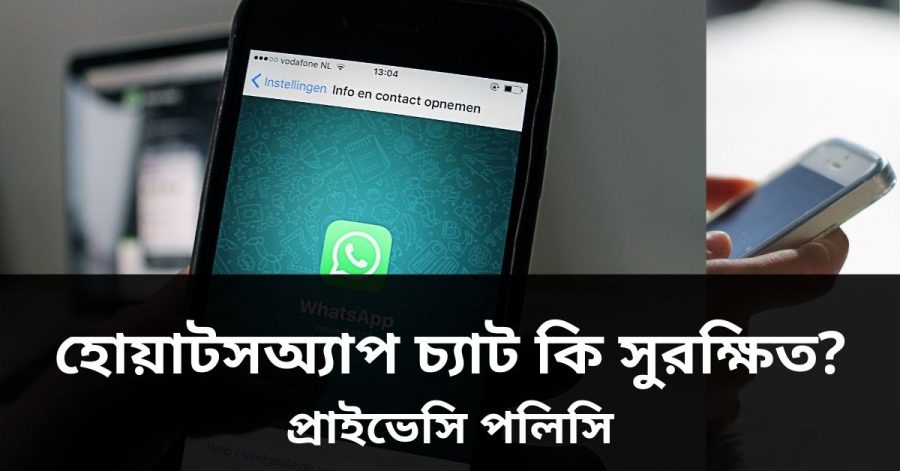বিভিন্ন কাজের জন্য আমাদের কম্পিউটারে অথবা ল্যাপটপে whatsapp ব্যবহার করার দরকার হয়ে থাকে।
যেমন, কম্পিউটার থেকে ফটো , ভিডিও , ফাইল (file) WhatsApp এর মাধ্যমে পাঠানোর জন্য কম্পিউটারে অথবা ল্যাপটপে whatsapp টি ব্যবহার করার খুবই দরকার হয়ে থাকে।
আরো অনেক কারণ থাকতে পারে , যেমন মোবাইল অন্য কেউ ব্যাবহার করছে তাই কম্পিউটারে whatsapp এর মাধ্যমে চ্যাট (chat) করতেও পারেন।
তাই আমি আগে আপনদের জানাবো
কখন কম্পিউটার ল্যাপটপে WhatsApp ব্যবহার করতে পারবেন:
- মোবাইলে চার্জ নেই। তাই মোবাইলকে চার্জ এ লাগিয়ে , কম্পিউটার, ল্যাপটপে whataapp চ্যাট করতে পারেন।
- অন্য কেউ যদি আপনার মোবাইল তো ব্যবহার করে তাহলেও ।
- কম্পিউটারের মধ্যে থাকা কোনো file, ফটো, এমনকিছু যা whatsapp এর মাধ্যমে পাঠাতে পারবেন।
- এছাড়াও কীবোর্ড এর মাধ্যমে দ্রুত চ্যাট করার জন্যও ব্যবহার করা যেতে পারে।
কখন কম্পিউটার ল্যাপটপে হোয়াটস্যাপ ব্যবহার করতে পারবেন না
কম্পিউটার হোয়াটস্যাপ ব্যবহার করতে গেলে , সেই মোবাইল অথবা ট্যাবলেট এ ওই হোয়াটস্যাপ একাউন্ট টি খোলা আছে, ওই ডিভাইসটি কে ইন্টারনেটের সঙ্গে যুক্ত থাকতে হবে।
ইন্টারনেটের যদি বন্ধ হয়ে যায় তাহলে কম্পিউটারে হোয়াটস্যাপ টি logout হয়ে যাবে। এবং পূর্ণরায় সাইনইন (Sign in ) করতে হবে, ওই মোবাইল অথবা ট্যাবলেট এর হোয়াটস্যাপ একাউন্ট দিয়ে। (sign in করার পদ্ধতিটি আমি আপনাকে এই আর্টিকেলের শেষের দিকে জানাবো। তার আগে বাকি গুরুত্বপূর্ণ তথ্যগুলি জেনে নিন )
কম্পিউটারে WhatsApp ব্যবহার করতে গেলে কি কি দরকার?
আপনার স্মার্টফোনে whstapp টি থাকা চাই এবং ইন্টারনেট কানেকশন টি কম্পিউটার , ল্যাপটপের মধ্যে থাকা চাই।
note: কোনরকম কোনো নতুন একাউন্ট বানানোর প্রয়োজন নেই। তাই আলাদা করে কোনো মোবাইল নাম্বার এর দরকার নেই।
কিভাবে কম্পিউটার, ল্যাপটপে WhatsApp ব্যবহার করবেন?
প্রথমে একটি কথা জেনে নিন, এখানে কোনো নতুন একাউন্ট বানাচ্ছেন না।
আপনার মোবাইলে যে whatapp একাউন্টটি ব্যবহার করছেন ওটি কম্পিউটারে , ল্যাপটপে ব্যবহার করতে পারবেন।
স্টেপ ১:
কম্পিউটারের অথবা ল্যাপটপের ওয়েব ব্রাউজার টি open করুন এবং “web.whatsapp.com” এই ওয়েবসাইটে ভিজিট ( visit) করুন।
অথবা সরাসরি web.whatsapp.com এখানে ক্লিক করুন। ক্লিক করার পরে একটি QR কোড এ স্ক্যান (scan ) করার পেজটি দেখতে পাবেন।
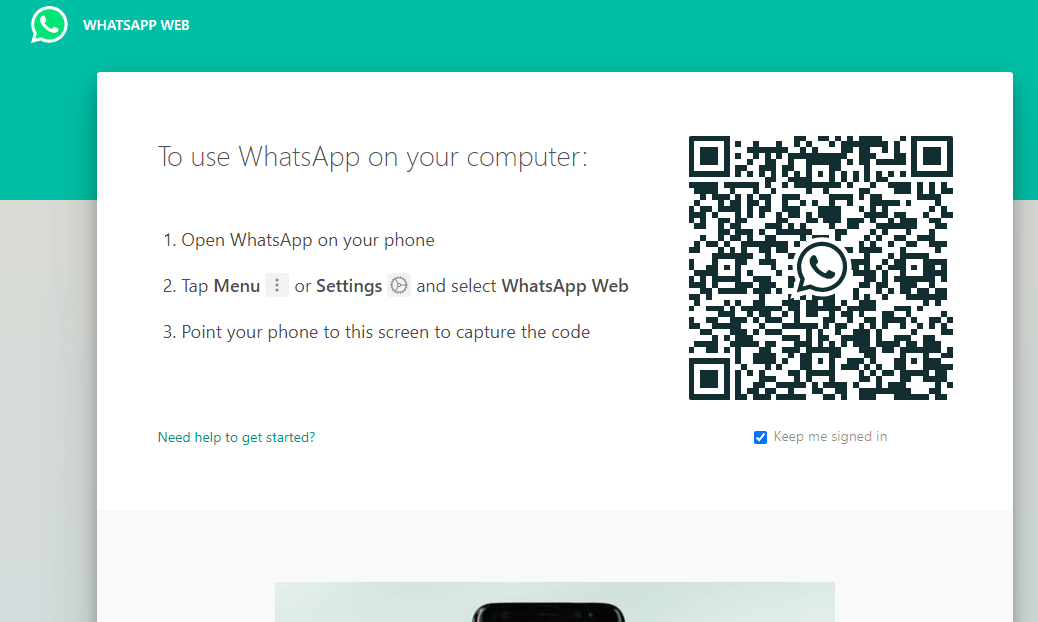
স্টেপ ২:
মোবাইলের মধ্যে থাকা WhatsApp টি খুলুন (open করুন)।
এবং WhatsApp এর ডান দিকে ওপরের কোণে থাকা ৩ টি ডট (.) দেখতে পাবেন। ওই ৩টি ডটে ক্লিক করুন। নিচের ছবিটি দেখুন।
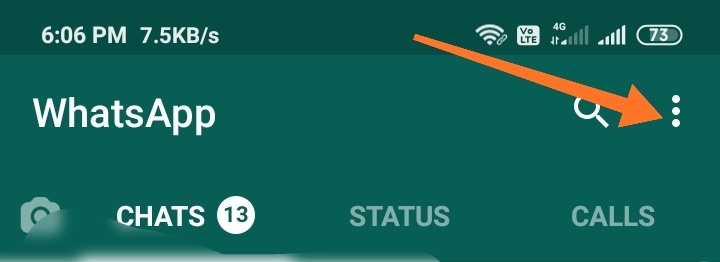
স্টেপ ৩:
এর পরে WhatsApp Web অপশন টিতে ক্লিক করুন।
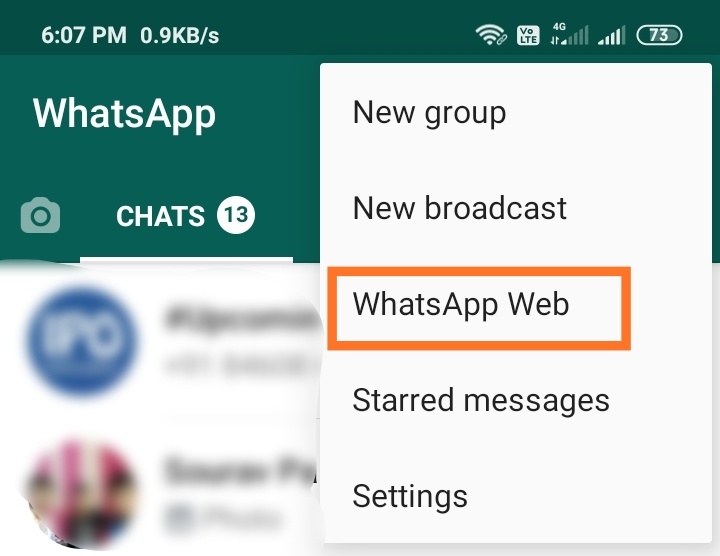
স্টেপ ৪:
এরপর আপনাকে কম্পিউটারে যে QR কোডটি দেখাচ্ছে। ওই QR কোডটিকে স্ক্যান করুন।
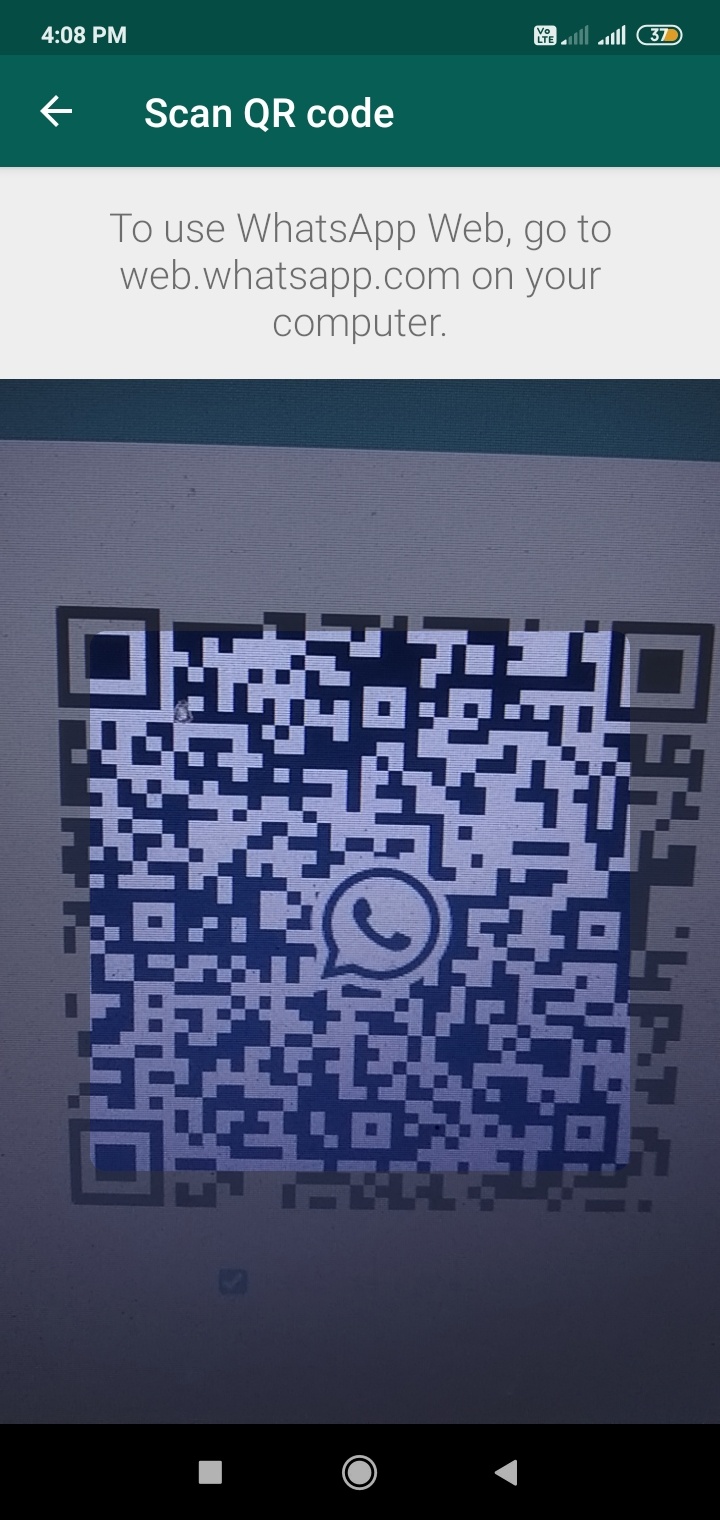
এরপরেই কম্পিউটারে অথবা ল্যাপটপে হোয়াটস্যাপ টি খুলে যাবে।